Без заголовка
13-04-2016 10:17
к комментариям - к полной версии
- понравилось!
Это цитата сообщения Rost Оригинальное сообщение
Session Manager - очень полезное расширение для Google Chrome
вверх^
к полной версии
понравилось!
в evernote
Это цитата сообщения Rost Оригинальное сообщение
Session Manager - очень полезное расширение для Google Chrome
Недавно одна из моих читательниц поделилась со мной информацией об очень и очень полезном для многих расширении "Session Manager". Cегодня хочу рассказать про него вам.
Для чего нужно это расширение? Для того, чтобы сохранить все открытые вкладки, чтобы потом их открыть тогда, когда вам понадобится. Да-да! То, что всегда делала "старая" Opera (до версии 12.17), в браузерах семейства Google Chrome (Chromium, Yandex, Opera, Vivaldi etc) реализуется с помощью специального расширения. Если вам очень не хватает этой функции старой Opera в вашем новом Хроме, как поставить это расширение и как им пользоваться описано ниже.
Часть 1. Установка.
Расширение ставится стандартно. Для начала надо перейти на страницу расширения по этой ссылке.
Там нажимаете на кнопку "Установить" (верхний правый угол страницы):
 [показать]
[показать]
Потом ещё раз нажимаете на кнопку. На этот раз - "Установить расширение":
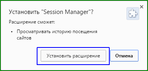 [показать]
[показать]
Расширение достаточно быстро будет установлено и вам покажут примерно вот такое всплывающее окно:
 [показать]
[показать]
А в панели расширений появится вот такой значок: [показать]
[показать]
Собственно, всё. Расширение установлено, теперь им можно пользоваться.
Часть 2. Использование.
Пользоваться расширением очень и очень просто. Собственно, у него только 2 функции:Сохранить открытые вкладки; Открыть сохранённую сессию. Рассмотрим обе этих функции.
Для того, чтобы сохранить сессию (вкладки, открытые в браузере), надо нажать на иконку расширения в панели расширений ( [показать]).
[показать]).
После этого надо дать название сохраняемой сессии (чтобы потом отличить её от всех других, красная рамка на скриншоте ниже), а потом нажать на кнопку "Save" ("Сохранить", синяя рамка на скриншоте ниже):
 [показать]
[показать]
Для того, чтобы открыть сохранённую сессию (сохранённые вкладки) надо нажать на иконку расширения в панели расширений ( [показать]).
[показать]).
Под надписью "Session List" ("Список Сессий") вам покажут все сессии, которые вы сохранили. Для каждой сессии доступно 3 опции:"Open" - открыть сессию; "Rename" - переименовать сессию; "Delete" - удалить сессию. 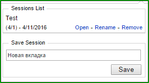 [показать]
[показать]
Вам надо выбрать нужный вам пункт.
Вот собственно и всё.
Замеченные недостатки
Как это не покажется странным, но расширение упорно не желает открывать вкладку с Gmail.com. Не совсем понятно, почему.
Ещё про расширения для Google Chrome:Самые интересные расширения для браузера «Google Chrome» Как обновлять расширения в Google Chrome Как пользоваться приложением для Chrome отдельно от браузера
Для чего нужно это расширение? Для того, чтобы сохранить все открытые вкладки, чтобы потом их открыть тогда, когда вам понадобится. Да-да! То, что всегда делала "старая" Opera (до версии 12.17), в браузерах семейства Google Chrome (Chromium, Yandex, Opera, Vivaldi etc) реализуется с помощью специального расширения. Если вам очень не хватает этой функции старой Opera в вашем новом Хроме, как поставить это расширение и как им пользоваться описано ниже.
Часть 1. Установка.
Расширение ставится стандартно. Для начала надо перейти на страницу расширения по этой ссылке.
Там нажимаете на кнопку "Установить" (верхний правый угол страницы):
 [показать]
[показать]Потом ещё раз нажимаете на кнопку. На этот раз - "Установить расширение":
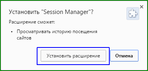 [показать]
[показать]Расширение достаточно быстро будет установлено и вам покажут примерно вот такое всплывающее окно:
 [показать]
[показать]А в панели расширений появится вот такой значок:
 [показать]
[показать]Собственно, всё. Расширение установлено, теперь им можно пользоваться.
Часть 2. Использование.
Пользоваться расширением очень и очень просто. Собственно, у него только 2 функции:
Для того, чтобы сохранить сессию (вкладки, открытые в браузере), надо нажать на иконку расширения в панели расширений (
 [показать]).
[показать]). После этого надо дать название сохраняемой сессии (чтобы потом отличить её от всех других, красная рамка на скриншоте ниже), а потом нажать на кнопку "Save" ("Сохранить", синяя рамка на скриншоте ниже):
 [показать]
[показать]Для того, чтобы открыть сохранённую сессию (сохранённые вкладки) надо нажать на иконку расширения в панели расширений (
 [показать]).
[показать]).Под надписью "Session List" ("Список Сессий") вам покажут все сессии, которые вы сохранили. Для каждой сессии доступно 3 опции:
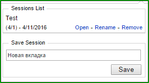 [показать]
[показать]Вам надо выбрать нужный вам пункт.
Вот собственно и всё.
Замеченные недостатки
Как это не покажется странным, но расширение упорно не желает открывать вкладку с Gmail.com. Не совсем понятно, почему.
Ещё про расширения для Google Chrome:
Вы сейчас не можете прокомментировать это сообщение.
Дневник Без заголовка | Llanti - Дневник Llanti |
Лента друзей Llanti
/ Полная версия
Добавить в друзья
Страницы:
раньше»